怎么用U盘装系统win7-U盘装系统win7教程
时间:2025-01-10阅读量:作者:大白菜
小编一直觉得,与其等电脑出了大问题再重装,不如平时多注意一下电脑的维护。比如经常清理系统垃圾、备份重要文件和检查一下电脑运行情况,这样可以减少很多麻烦。然而,如果真遇到了系统故障问题时,也不用慌张,重装系统是一个有效的解决方法

1、下载工具:下载并安装最新版本的大白菜U盘启动盘制作工具。
2、准备一个U盘:需要准备一个容量至少为8GB的U盘。
3、准备系统镜像文件:前往MSDN网站下载Windows 7系统镜像文件(ISO格式)
1、临时关闭安全程序:在开始制作启动盘之前,请暂时停用所有杀毒软件和防火墙,以防止它们干扰制作过程。
2、备份U盘数据:由于制作启动盘会格式化U盘并清除所有现有数据,请务必提前备份U盘中的重要文件和个人资料。
3、系统盘数据备份:由于重装系统默认格式化C盘,因此务必确保重要文件和个人和数据已经妥善备份至安全的分区。
三、制作U盘重装win7
1、将U盘插入电脑的USB接口。

2、打开已经下载并安装好的大白菜工具,在软件界面中,选择你插入的U盘,并点击“一键制作成USB启动盘”。
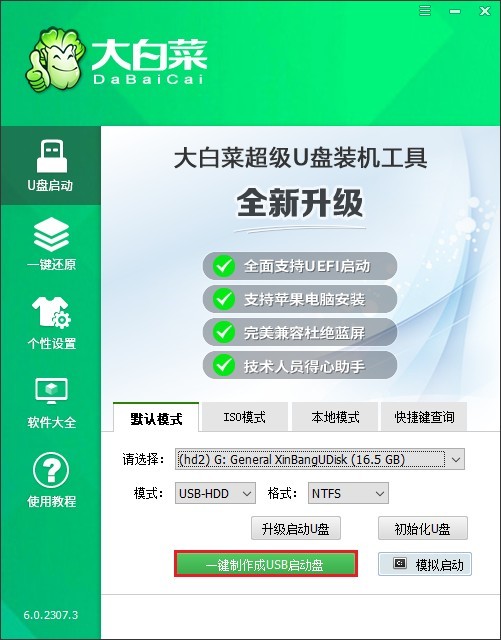
3、等待制作完成,这个过程可能需要几分钟时间。

4、在MSDN网站上,选择“操作系统”并根据需要选择合适的Windows 7版本下载。
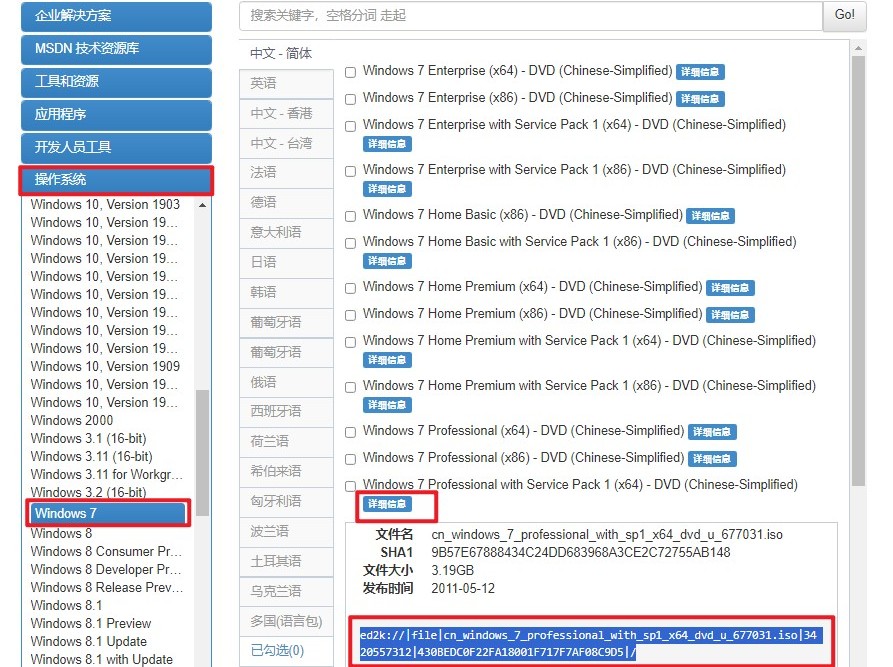
5、下载完成后,将Windows 7系统镜像文件复制到U 盘启动盘当中。
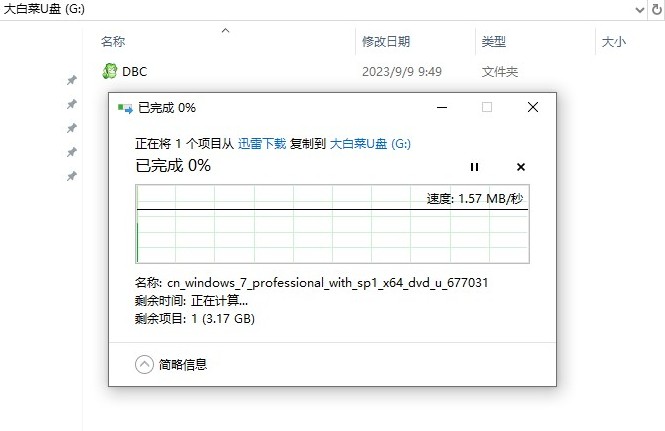
6、将U盘启动盘插入需要重装系统的电脑。重启电脑后,立即按下相应的U盘启动快捷键进入启动菜单设置页面。
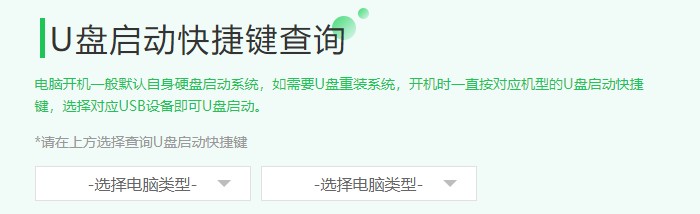
7、在启动菜单中,一般会显示USB字样或U盘的名称。使用方向键选择U盘选项后,按回车键确认。
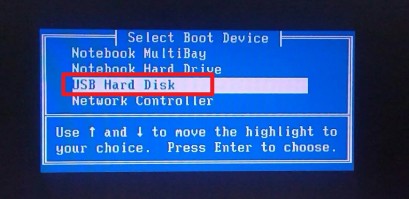
8、电脑重启后,会自动从U盘启动,进入大白菜系统桌面。
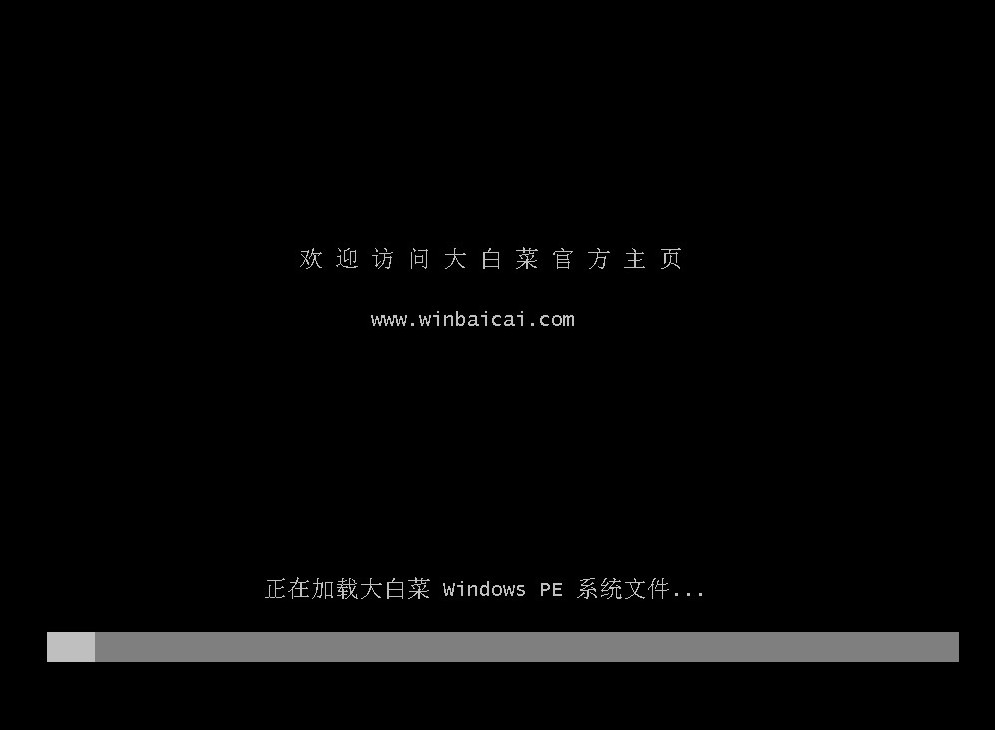
9、打开大白菜装机工具,点击“打开”,选择U盘中的Windows7系统文件,安装位置默认为“C盘”,点击“执行”。
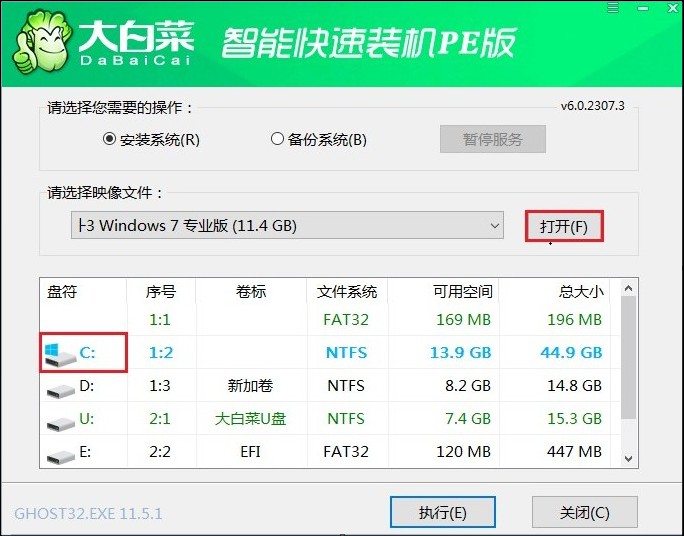
10、默认勾选并确认格式化操作,等待完成。
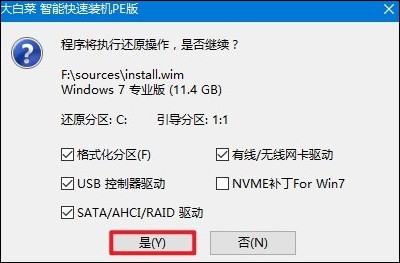
11、接下来的步骤按照屏幕上的提示进行,直到安装完成。

12、Windows 7安装完成后,电脑会自动重启,拔出U盘即可。
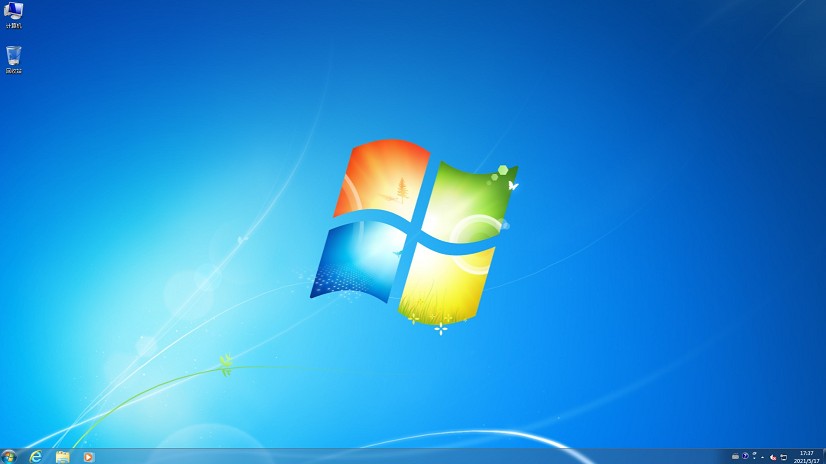
以上是,U盘装系统win7教程。通过今天的学习,相信大家已经掌握了如何使用U盘安装系统的方法。记住,平时多维护电脑可以预防很多问题,但如果不幸遇到了系统故障,重装系统也是一个不错的解决方法。希望这篇教程可以帮助到大家。